Recent am avut o nevoie urgentă de a reveni la versiunea veche a WordPress. De ce?
După ce am actualizat versiunea WordPress, pluginul, care este foarte important pentru mine, nu a funcționat corect, fără a îndeplini funcțiile necesare. De aceea am început să mă întorc la vechea versiune.
Vă aduc calea pe care am făcut-o pentru a atinge acest obiectiv.
A trebuit să mă întorc la versiunea 4.2.2. Am avut versiunea curentă 4.5.
Pentru a relua WordPress într-o versiune mai veche, trebuie să înlocuiți manual fișierele WordPress. Întreaga procedură de redirecționare este redusă la următorii pași:
- Creați un WordPress de rezervă;
- Descărcați arhiva WordPress a versiunii pe care o vom instala, adică. la care trebuie să revii WordPress.
- Înlocuim fișierele și directoarele WordPress necesare.
Crearea unei copii de rezervă WordPress
Înainte de a începe să schimb ceva pe site, vă recomand să faceți o copie de rezervă a site-ului dvs. Cea mai ușoară modalitate de a face backup folosind plug-in-ul Backup Scheduler. Încărcați-o pe site-ul dvs., activați și faceți o copie a site-ului. Backup utilizând plug-inul Backup Scheduler. puteți imediat după ce este instalat și activat, trebuie doar să apăsați butonul "Forțează un nou backup (cu Mail / FTP)" din fila "Copii de rezervă".
Descărcați arhiva WordPress, versiunea pe care o vom instala, în cazul meu 4.2.2
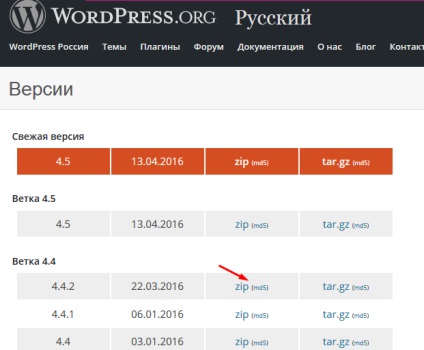
Descărcați versiunea WordPress de care aveți nevoie și dezarhivați-o într-un folder separat de pe computer. Du-te la directorul unde ați despachetat WordPress descărcat și ștergeți directorul wp-content și fișierul - wp-config-sample.php

Descărcați fișiere și directoare WordPress pentru găzduire
În acest stadiu, trebuie să vă conectați prin ftp la hosting și să descărcați versiunea veche a WordPress, înlocuind toate fișierele disponibile. Pentru comoditate, vă recomandăm să utilizați un program special - un fisier ftp-client gratuit FileZilla. Deci, ne conectăm la fișierele și directoarele de găzduire și descărcare.
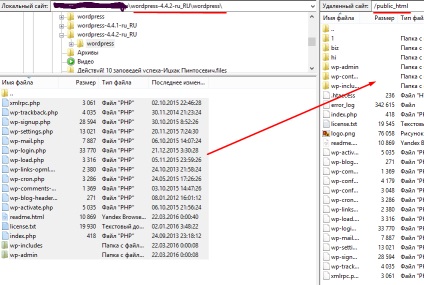
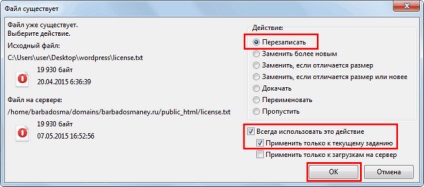
Așteptați până când transferul tuturor elementelor este finalizat și acum puteți încerca să intrați în panoul de resurse administrative al unei versiuni anterioare de WordPress (în cazul meu, 4.2.2). Dar, înainte ca WordPress să vă permită să introduceți informații de conectare, vă va cere să actualizați baza de date:
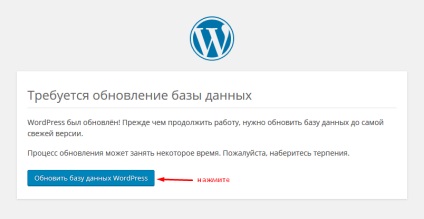
Actualizând-o, veți vedea următorul mesaj:
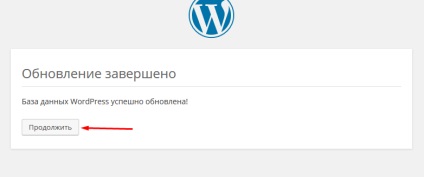
La această etapă, trebuie doar să vă felicit "ați reușit să reintroduceți WordPress înapoi la o versiune mai veche!" Faceți clic pe butonul "Continuați". intrați în panoul de administrare al WordPress și verificați versiunea WordPress. După cum puteți vedea, răsturnarea mea a avut succes, iar WordPress raportează că folosesc versiunea 4.2.2. Îmi amintesc că înainte de asta am folosit versiunea 4.5. În consecință, în cazul tău, ar trebui să ai o versiune WordPress la care te-ai întors.
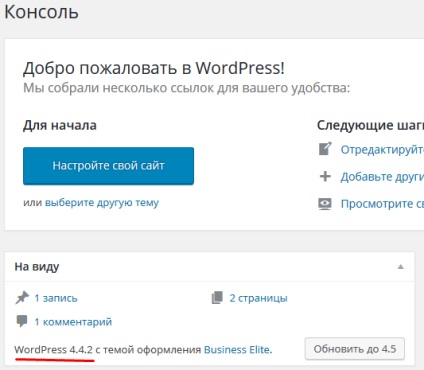
Asta e tot. Acum, sper că vă puteți restabili WordPress-ul.
NU SPAM SPAM
NU TRANSFER DATELE
Trimiteți-le prietenilor: